
生成密钥和证书签名请求(CSR)
在本机上生成的证书没有CA签名,这可能会导致与某些通信对等方通信时出现错误。要请求带CA签名的证书,需要证书签名请求(CSR)数据。以管理员权限登录的用户可以生成CSR。
生成密钥和CSR
可以在本机上生成密钥和CSR。也可以在屏幕上显示CSR数据并将其导出为文件。
1
启动“远程用户界面”。启动远程用户界面
2
单击门户页面上的[设置/注册]。远程用户界面屏幕
3
单击[设备管理]  [密钥和证书设置]。
[密钥和证书设置]。
 [密钥和证书设置]。
[密钥和证书设置]。4
单击[生成密钥...]。
5
单击[密钥和证书签名请求(CSR)]。
6
为密钥和证书配置必要的项目。

 [密钥名称]
[密钥名称]输入密钥名称。使用显示在列表中时易于找到的名称。
 [签名算法]
[签名算法]选择用于签名的哈希算法。
 [密钥算法]
[密钥算法]选择密钥算法,并在选择[RSA]时指定密钥长度,或在选择[ECDSA]时指定密钥类型。
 [国家名称/地区名称]
[国家名称/地区名称]从列表中选择国家代码,或直接输入。
 [省区]/[城市]
[省区]/[城市]输入位置。
 [组织]/[组织单位]
[组织]/[组织单位]输入组织名称。
 [通用名称]
[通用名称]输入IP地址或FQDN。
在Windows环境下执行IPPS打印时,请确保输入本机的IP地址。
需要DNS服务器用于输入本机的FQDN。如果不使用DNS服务器,请输入IP地址。
 [已发行至(替代名称)]
[已发行至(替代名称)]根据需要,输入要为主题替代名称(SAN)设置的IP地址或域名。
如果不要配置[已发行至(替代名称)]设置,则选择[不设置]复选框。
在[IP地址]中只能设置IPv4地址。
7
单击[确定]。
显示CSR数据。
如果要将CSR数据保存到文件,单击[存储到文件中]并指定保存位置。
 |
生成CSR的密钥会显示在密钥和证书列表屏幕上,但无法单独使用。要使用此密钥,需要注册稍后根据CSR颁发的证书。 将证书注册到密钥 |
将证书注册到密钥
可以注册此前申请并根据CSR颁发的证书。
1
启动“远程用户界面”。启动远程用户界面
2
单击门户页面上的[设置/注册]。远程用户界面屏幕
3
单击[设备管理]  [密钥和证书设置]。
[密钥和证书设置]。
 [密钥和证书设置]。
[密钥和证书设置]。4
在[证书]列表中,针对要注册的证书单击  。
。
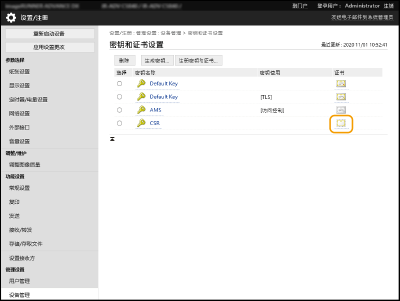
5
单击[注册证书...]。
6
注册证书。
单击[浏览...],指定要注册的文件(证书),然后单击[注册]。